ViewCube wird verwendet, um die aktuelle Ansicht eines Modells neu zu orientieren. Sie können die Ansicht eines Modells mit dem ViewCube-Werkzeug neu ausrichten, indem Sie auf vordefinierte Bereiche klicken, um eine voreingestellte Ansicht als aktuelle Ansicht zu wählen, den Ansichtswinkel des Modells durch Klicken und Ziehen frei ändern und die Home-Ansicht definieren und wiederherstellen.
Im ViewCube sind 26 definierte Bereiche verfügbar, auf die Sie klicken können, um die aktuelle Ansicht eines Modells zu ändern. Die 26 definierten Bereiche sind in drei Gruppen kategorisiert: Ecken, Kanten und Flächen. Von den 26 definierten Bereichen stehen sechs für standardmäßige senkrechte Ansichten eines Modells: oben, unten, vorne, hinten, links und rechts. Senkrechte Ansichten werden durch Klicken auf eine der Flächen im ViewCube eingestellt.
Über die anderen zwanzig definierten Bereiche können Sie auf Ansichten eines Modells unter verschiedenen Winkeln zugreifen. Durch Klicken auf eine der Ecken des ViewCube wird die aktuelle Ansicht des Modells zu einer Dreiviertelansicht auf Grundlage des Blickpunkts, der von drei Seiten des Modells definiert ist. Durch Klicken auf eine der Kanten wird die Ansicht des Modells zu einer halben Ansicht orientiert, die auf zwei Seiten des Modells basiert.
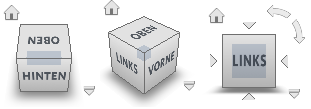
Sie können auch auf den ViewCube klicken und ihn ziehen, um die Ansicht eines Modells an einem benutzerdefinierten, von den sechsundzwanzig vordefinierten Blickpunkten abweichenden Blickpunkt neu auszurichten. Während des Verschiebens ändert sich die Anzeige des Mauszeigers, um anzuzeigen, dass Sie die aktuelle Ansicht des Modells neu orientieren. Wenn Sie den ViewCube in die Nähe einer der voreingestellten Ausrichtungen ziehen und er so eingestellt ist, dass er die nächstgelegene Ansicht fängt, wird der ViewCube in die nächstgelegene voreingestellte Ausrichtung gedreht.
Der Umriss von ViewCube unterstützt Sie dabei, die Ansichtsorientierung zu identifizieren. Wenn eine Ansicht anhand einer der 26 vordefinierten ViewCube-Ausrichtungen ausgerichtet ist, wird der ViewCube mit einer durchgezogenen Linie als Umriss dargestellt. Wenn eine Ansicht nicht auf eine der 26 vordefinierten Orientierungen beschränkt ist, wird der Umriss gestrichelt dargestellt.
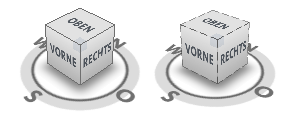
Vordefinierte Ausrichtung links, Freiformausrichtung rechts
Rollen einer Flächenansicht
Wenn Sie ein Modell in einer der Flächenansichten anzeigen, werden zwei Schaltflächen mit rollenden Pfeilen in der Nähe des ViewCube-Werkzeugs angezeigt. Verwenden Sie die rollenden Pfeile, um die aktuelle Ansicht um 90 Grad im Uhrzeigersinn oder gegen den Uhrzeigersinn um die Mitte der Ansicht zu drehen.
Umschalten zu einer benachbarten Fläche
Wenn der ViewCube aktiv ist, während Sie ein Modell in einer der Flächenansichten anzeigen, werden vier rechtwinklige Dreiecke in der Nähe des ViewCube-Werkzeugs angezeigt. Sie können diese Dreiecke verwenden, um zu einer der benachbarten Flächenansichten umzuschalten.